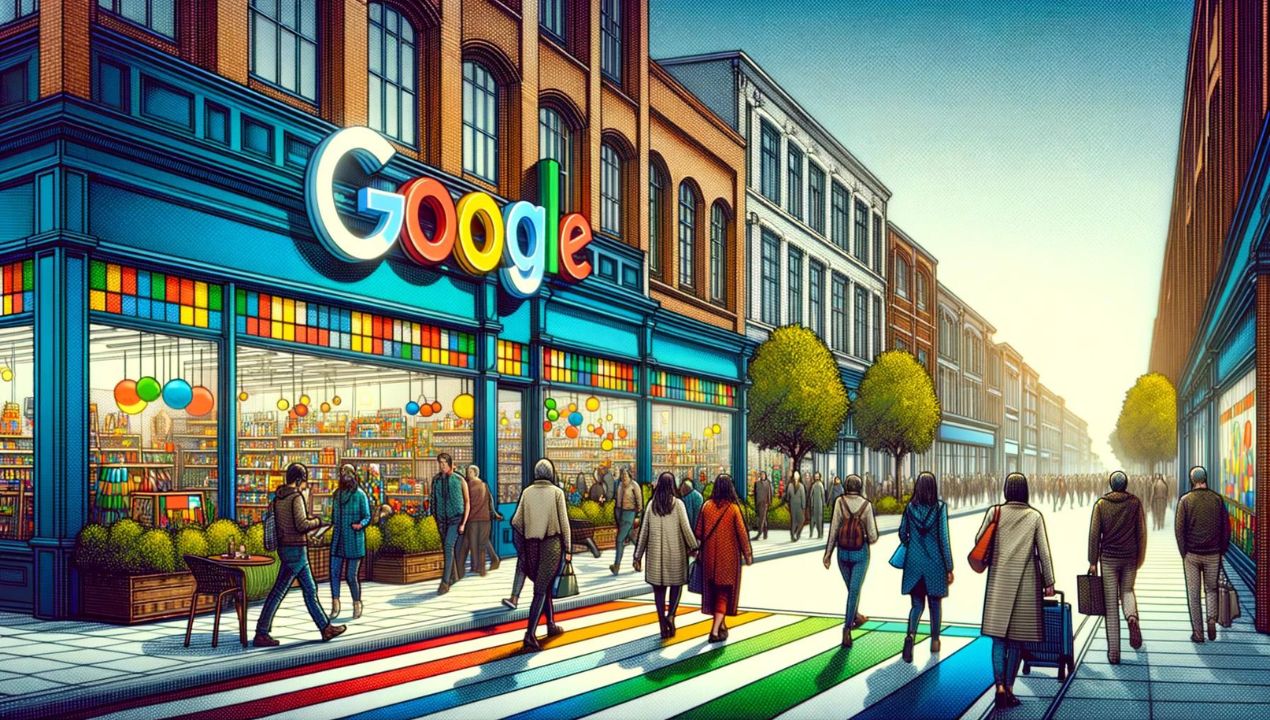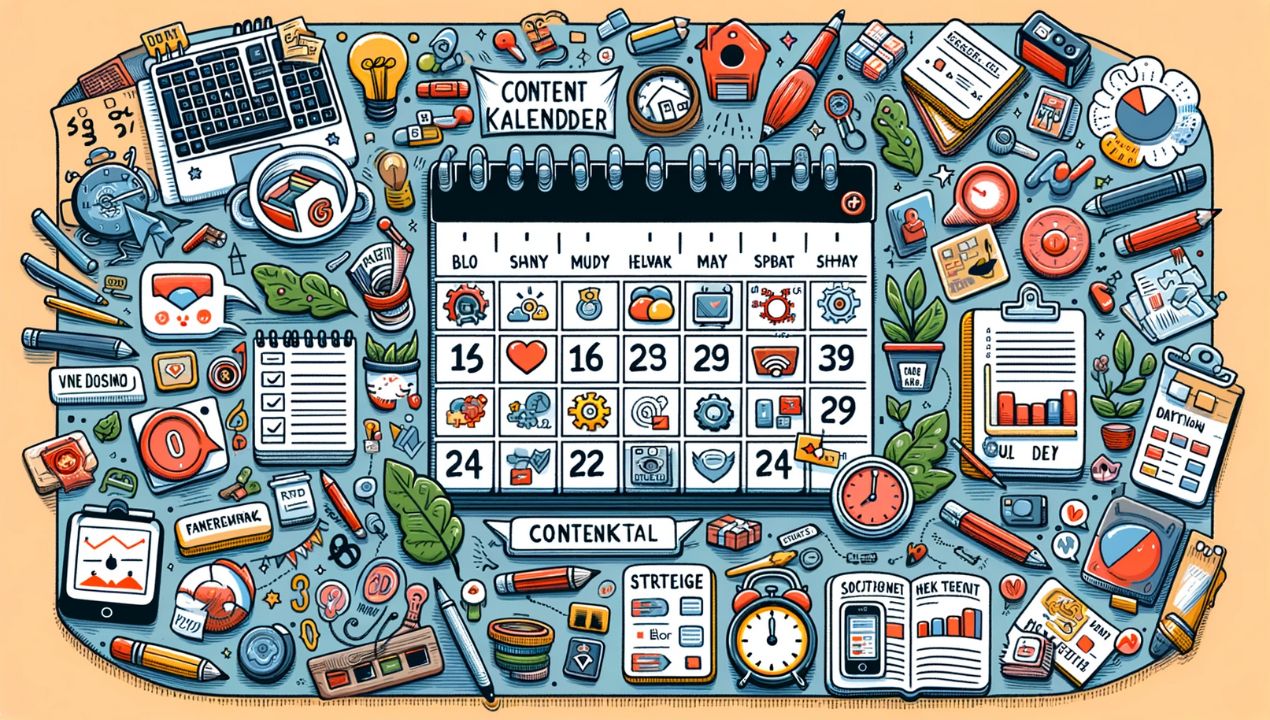Uitgebreide Handleiding: Google's Nieuwe Tool Voor Het Beheren En Verwijderen Van Recensies
Recensies zijn cruciaal voor de reputatie en het succes van uw bedrijf. Ze trekken potentiële klanten over de streep om voor uw bedrijf te kiezen. Ongepaste of onterechte negatieve recensies kunnen echter uw bedrijfsreputatie schaden. Daarom introduceren we vandaag een diepgaande handleiding over Google’s nieuwste tool voor het beheren en verwijderen van recensies.
De Kracht Van Recensies
Het belang van positieve recensies kan niet worden onderschat. Ze genereren vertrouwen bij de consument en zijn bijna net zo waardevol als persoonlijke aanbevelingen. Negatieve recensies, vooral als ze onterecht of ongepast zijn, moeten echter worden aangepakt en mogelijk worden verwijderd.
Nieuwe Functionaliteiten Van Google’s Recensie Tool
Google heeft een nieuwe tool gelanceerd die u meer controle geeft over het beheren van ongepaste recensies. De belangrijkste toevoeging aan deze tool is de mogelijkheid om de status van gerapporteerde recensies te bekijken.
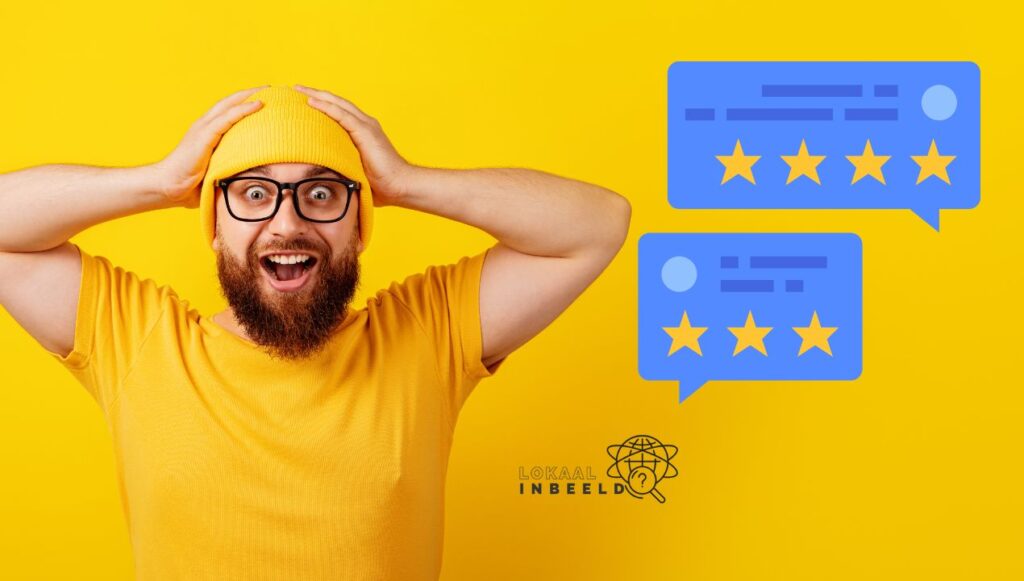
Uw Recensies Beheren
Met deze tool kunt u ook controleren of een recensie daadwerkelijk is verwijderd of niet, wat met de oude methode niet mogelijk was. Bovendien kunt u Google verzoeken om een tweede beoordeling van een gerapporteerde recensie uit te voeren, wat nuttig is als u bezwaar wilt maken tegen een beslissing.
Hoe De Recensie Tool Werkt
Om deze recensietool te gebruiken, moet u eerst inloggen op uw Google Businessprofiel. U wordt dan geleid naar een pagina waar u uw bedrijf kunt selecteren om recensies te beheren.
Stap 1: Selecteer Uw Bedrijf
De eerste stap is het selecteren van de naam van uw bedrijf. Vervolgens klikt u op ‘Doorgaan’.
Stap 2: Recensies Beheren
In de tweede stap kunt u kiezen om een nieuwe ongepaste recensie te melden, of u kunt de status van eerder gerapporteerde recensies bekijken.
Als u ervoor kiest om een nieuwe recensie te melden, krijgt u een overzicht van alle recensies die voor uw bedrijf zijn ingediend. Klik op ‘Rapporteer een probleem’ en vervolgens op ‘Doorgaan’.
Stap 3: Recensie Rapporteren
U krijgt nu een lijst met mogelijke redenen waarom de recensie ongepast is. Kies de meest geschikte reden en klik op ‘Rapporteer’.
Stap 4: De Status Van Uw Rapportage Controleren
Om de status van een eerder gerapporteerde recensie te bekijken, selecteert u deze optie en klikt u op ‘Doorgaan’. U ziet nu een overzicht van de huidige status van de gerapporteerde recensies.
Stap 5: Bezwaar Indienen
Als Google uw aanvraag om een recensie te verwijderen heeft afgewezen en u wilt weten waarom, selecteer dan de recensie en klik op ‘Doorgaan’. U krijgt dan een korte uitleg over de beslissing. U kunt dan ervoor kiezen om bezwaar in te dienen. Google zal dan de beslissing heroverwegen.
Slotgedachten
Met deze nieuwe tool heeft u meer controle over het beheer van ongepaste recensies op uw Google Businessprofiel. Mocht u nog vragen hebben over het gebruik van deze tool, aarzel dan niet om contact met ons op te nemen. We helpen u graag verder.
Het gebruik van deze tool kan u helpen om uw online reputatie te beschermen en het vertrouwen van klanten in uw bedrijf te behouden. Profiteer van deze krachtige tool om het beheer van uw online recensies naar een hoger niveau te tillen.